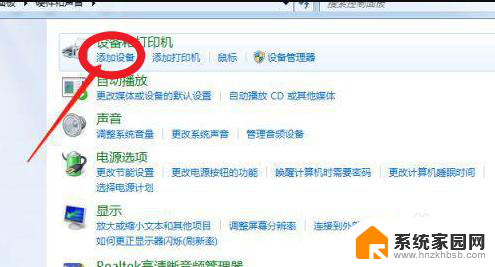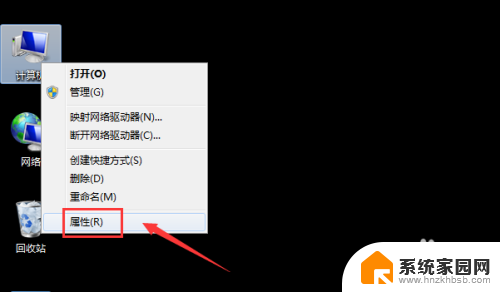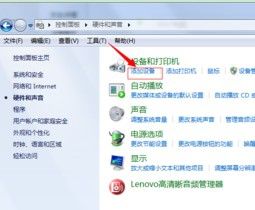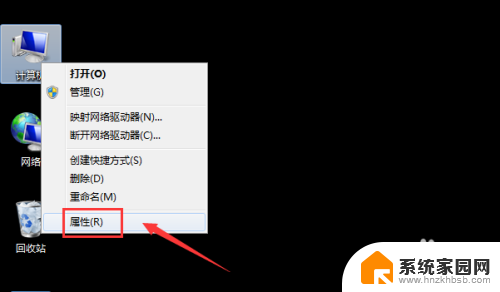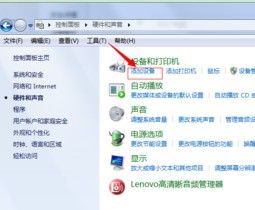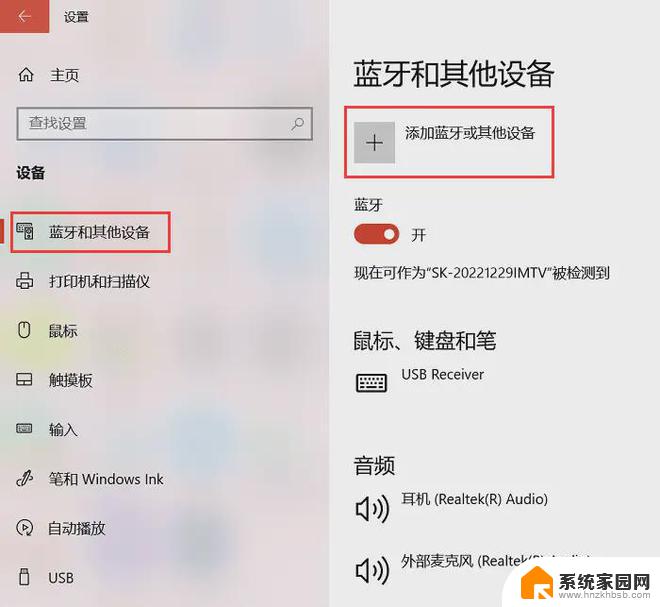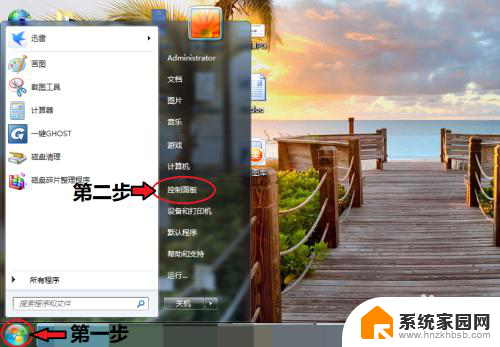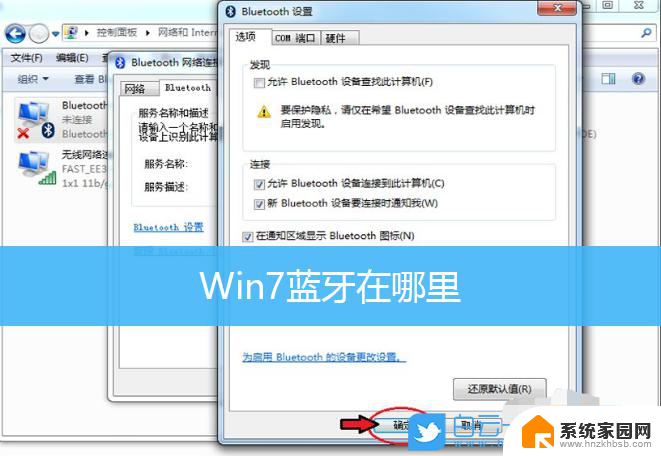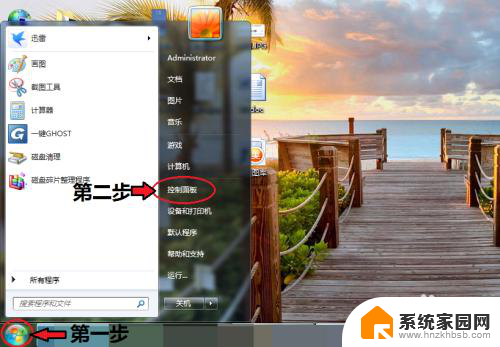win7的蓝牙怎么配对 Win7电脑如何连接蓝牙耳机
Win7系统是一个广泛应用的操作系统,许多人在使用Win7电脑时可能会遇到连接蓝牙耳机的问题,蓝牙耳机的配对操作通常是一件比较简单的事情,只需按照一定的步骤操作即可完成。但对于一些不熟悉操作的用户来说,可能会觉得有些困难。在本文中我们将介绍Win7系统下蓝牙耳机的配对步骤,帮助大家解决连接蓝牙耳机的问题。
具体方法:
1.在电脑桌面,右键单击计算机,选中属性进入,如下图所示
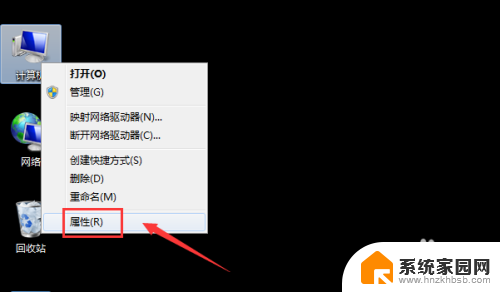
2.电脑属性界面点击控制面板主页,如下图所示
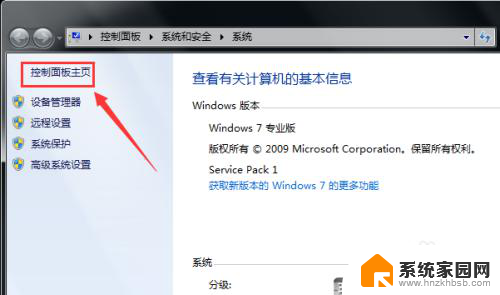
3.控制面板界面点击硬件与声音,如下图所示
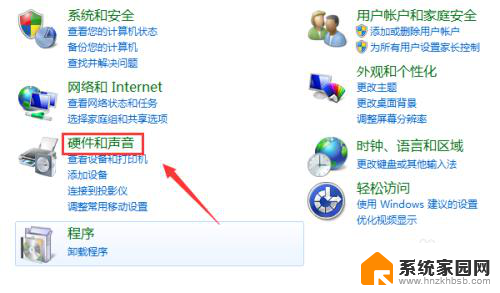
4.点击设备和打印机界面的添加设备,如下图所示
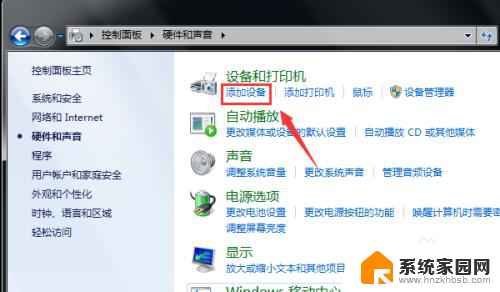
5.打开你的蓝牙耳机,进入配对模式。电脑会自动搜索到耳机,选中耳机,点击下一步,如下图所示
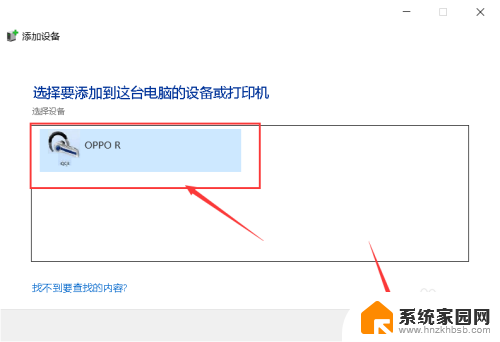
6.点击是开始自动配对,如下图所示
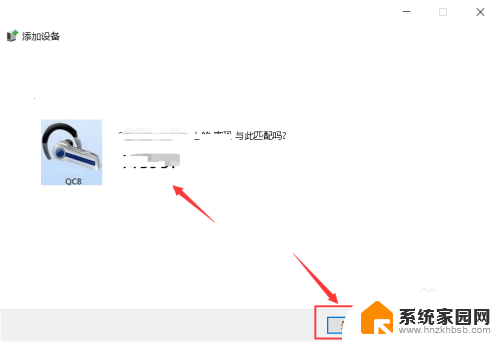
7.电脑开始自动安装驱动程序,如下图所示
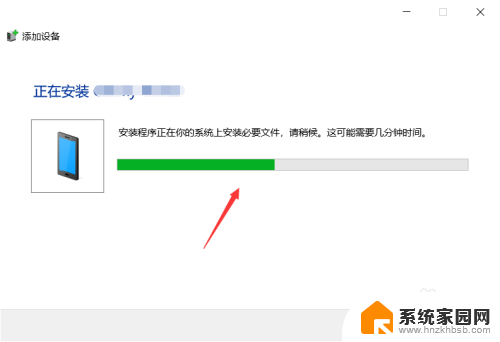
8.进入设备列表就可以看到你的蓝牙耳机设备了,如下图所示
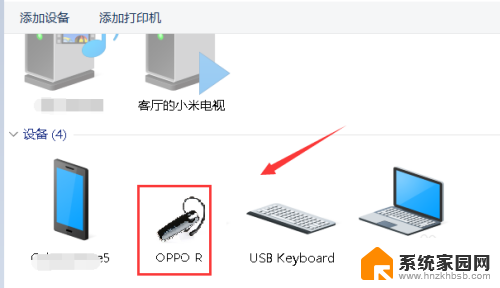
9.总结:
1、右键单击计算机选中属性。
2、属性界面点击控制面板--硬件与声音。
3、点击添加设备,耳机进入配对模式。
4、搜索到蓝牙耳机点击下一步配对。
5、系统安装驱动程序,返回设备界面即可看到连接成功的蓝牙耳机!
以上就是win7的蓝牙配对的全部内容,如果还有不清楚的用户,可以参考以上步骤进行操作,希望能够对大家有所帮助。